4 effectieve tools voor het bekijken van metagegevens om metagegevens uit bestanden te bekijken
Als onderdeel van een video-element bevatten de metadata de gegevens die u over het bestand moet weten. Maar de vraag is, hoe kun je de metadata van het bestand bekijken? Dus als je de meta-informatie in je video wilt zien, is dit de perfecte post voor jou. Blijf dit artikel lezen, want we zullen de beste voor je beoordelen metadata-viewer u kunt gebruiken om de metadata te zien en indien mogelijk kunt u deze ook bewerken.

Deel 1. 2 van de beste metadataviewers voor Windows en Mac van 2022
Video Converter Ultimate [Beste Video en Audio Metadata Viewer & Editor]
Video Converter Ultimate biedt u de beste video-metadata-viewer op Mac en Windows. Met deze tool kunt u met slechts een paar klikken eenvoudig de metadata in alle video- en audioformaten toevoegen en bekijken. Ook al had je geen ervaring met het omgaan met deze specifieke taak, je kunt erop vertrouwen dat de beste kijker je helpt. In tegenstelling tot de andere tools die aanbieden om metadata te bekijken, biedt deze software een geweldige functie om je te helpen meer te doen bij verschillende taken, zoals het bewerken van de metadata. Wil je weten welke dit zijn? Als dat zo is, lees dan de belangrijkste functies die u kunt hebben als u deze software eenmaal hebt aangeschaft.

FVC Video Converter Ultimate
5.689.200+ downloads- Het is de beste tool om de metadata van elke video of video te bekijken en te bewerken.
- Ondersteunt verschillende mediaformaten, waaronder MP4, AVI, MOV, MKV, FLV en meer.
- U kunt hier grote video- en audiobestanden invoegen om hun metadata te controleren.
- Om te beginnen is dit de beste metadata-viewer met een gebruiksvriendelijke interface.
- Beschikbaar in alle verschillende soorten desktopplatforms zoals Windows en Mac.
Gratis downloadVoor Windows 7 of hogerVeilige download
Gratis downloadVoor MacOS 10.7 of hogerVeilige download
Dus als u nu wilt leren hoe u metadata kunt bekijken, moet u de tool eerst downloaden door op de juiste downloadknop hieronder te klikken, deze vervolgens installeren en vervolgens openen.
Gratis downloadVoor Windows 7 of hogerVeilige download
Gratis downloadVoor MacOS 10.7 of hogerVeilige download
Metadata bekijken op Video Converter Ultimate
Stap 1. Door op de te klikken + knop, verschijnt er een bestandsmap op uw scherm waar u het video- of audiobestand kunt vinden waarvan u de metadata wilt controleren. Zodra je het bestand hebt gekozen, klik je op Open en ga verder met de volgende stap.

Stap 2. Terwijl het bestand in de wachtrij staat, klikt u op het i-pictogram; voila, je hebt nu de metadata van je videobestand bekeken dat op je computer is opgeslagen.
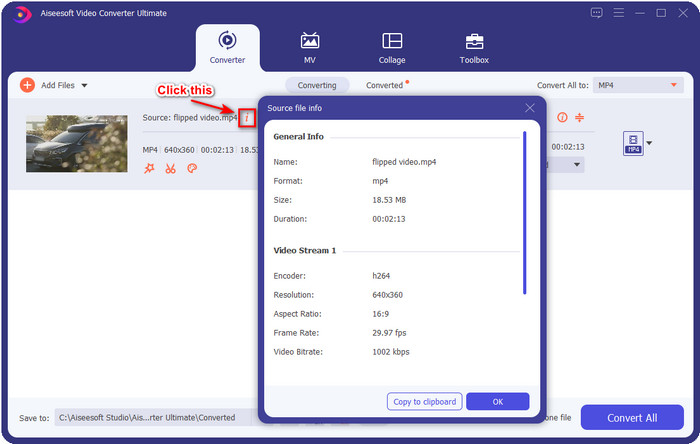
Metadata van het video- of audiobestand toevoegen of bewerken met de beste metadata-editor
Stap 1. Nadat u de software hebt geopend, moet u naar het gedeelte Toolbox gaan en in dat gedeelte ziet u een functie Mediametadata-editoren klik erop.
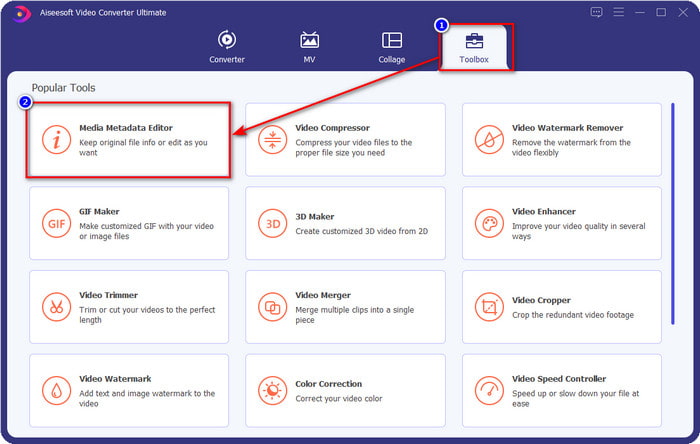
Stap 2. Er worden nieuwe vensters weergegeven, klik op de knop +, zoek het video- of audiobestand in de map computers en klik op Open.
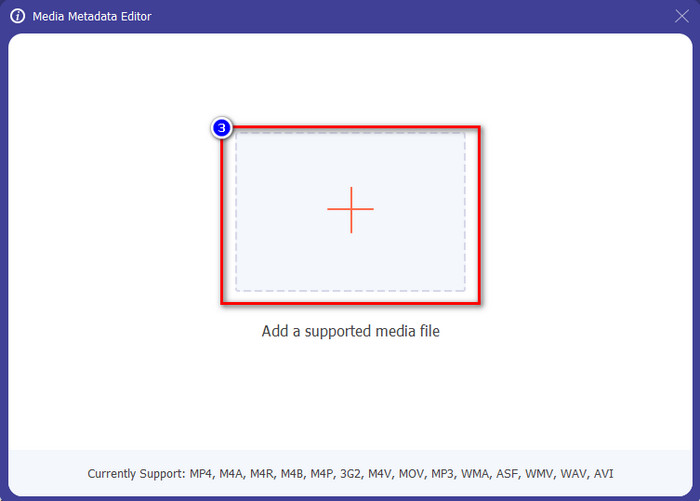
Stap 3. Voeg de gegevens over het bestand toe of bewerk deze volgens uw behoeften; klik daarna op Opslaan om de wijzigingen die u toevoegt toe te passen.

Photoshop [Beste metadataviewer voor professionals]
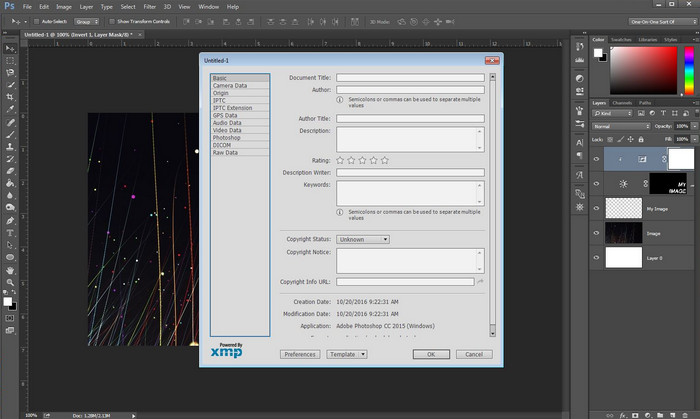
Photoshop werd bekend als de beste foto-editor die u als professional kunt gebruiken. Deze tool biedt gebruikers de hoogwaardige bewerking die je nodig hebt om je foto er beter uit te laten zien dan voorheen. Hoewel de tool geavanceerde bewerkingen biedt en de metadata van het bestand kan bekijken, is deze tool voor sommige gebruikers te duur. Misschien vraag je je af waarom we deze editor aan de lijst toevoegen, het is populair en veel gebruikers gebruiken dit al, dus waarom niet? Hoewel het metadata aan elk PSD-bestand kan toevoegen, is de metadata die het ondersteunt minimaal, wat betekent dat het vooral om de basis gaat. Dus als je wilt metagegevens bekijken in Photoshop, moet u het gereedschap aanschaffen.
Voordelen
- Het is de beste editor die je op internet kunt vinden.
- Het ondersteunt een breed scala aan afbeeldingsbestandsindelingen die u kunt invoegen en later de metadata kunt controleren.
- De keuze van de redacteur omdat het een eersteklas editorsoftware op de desktop is.
Nadelen
- Als u de tool koopt, verwacht dan dat deze duur is.
- Het heeft een high-end desktop nodig om het beter te kunnen gebruiken.
- Niet de beste keuze voor beginners om mee te beginnen.
Verwant:
Watermerk toevoegen in Photoshop
Deel 2. 2 gratis metadataviewers beschikbaar op het web
Jeffrey's Metadata-editor voor afbeeldingen
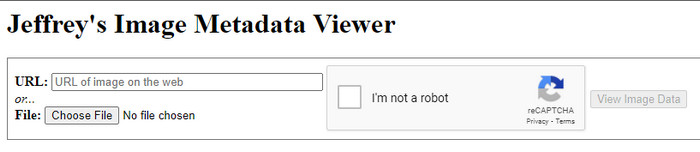
Als je een eenvoudige gratis metadataviewer op internet wilt, probeer dan Jeffrey's Metadata-editor voor afbeeldingen. Deze webtool is een effectieve tool om gratis de metadata van elk mediabestand dat je hebt te bekijken. De gebruikersinterface van de webtool is echter niet zo indrukwekkend als de andere; het dient nog steeds zijn doel als metadata-editor en kijker. Bovendien, als je toegang wilt krijgen tot deze tool, moet je oppassen omdat de website niet wordt beschermd door verschillende webbrowsers, wat betekent dat inloggen op de website kan leiden tot hacking of verlies van sommige bestanden. Onthoud dat u moet oppassen als u de tool probeert te openen om uw metadata te bekijken of te bewerken. Tot nu toe zijn er geen meldingen van sommigen die zijn gehackt tijdens het gebruik van de website.
Voordelen
- Gratis toegang in alle webbrowsers.
- Het ondersteunt verschillende formaten; u kunt de metadata uploaden en bekijken.
- U kunt de URL invoegen in plaats van het bestand om ruimte te besparen.
Nadelen
- De captcha is een beetje vervelend als je de metadata wilt bekijken.
- De website is niet beveiligd.
Metadata2go
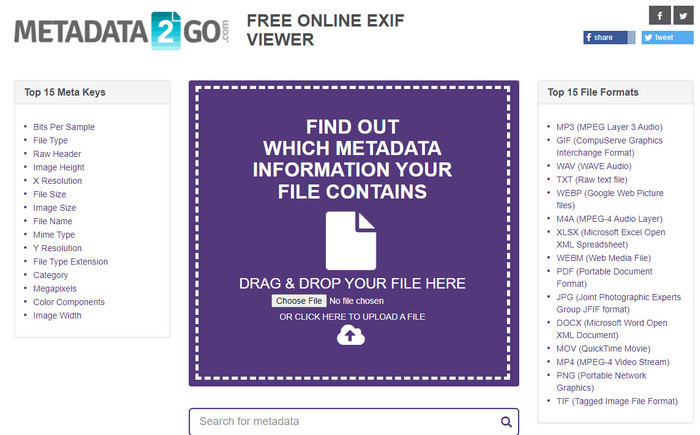
Metadata2go biedt een breed scala aan afbeeldingsformaten om de metadata in te voegen en later te bekijken. Hoewel de GUI veel zwaarder is dan de eerste webtool die we hebben geïntroduceerd, is hij nog steeds gemakkelijk te gebruiken voor iedereen die toegang wil hebben tot de tool. Hoewel de tool veiliger in gebruik is dan de eerste, zijn er enkele beperkingen aan de functies, en meestal werkt de slepen-en-neerzetten-functie ervan niet goed. Maar als u wilt leren hoe u metadata uit video kunt openen en lezen, voldoet deze tool aan uw behoeften.
Voordelen
- Het is gratis en veilig toegankelijk via verschillende zoekmachines.
- Het voert de taak soepel uit.
- Het ondersteunt tal van afbeeldingsformaten.
Nadelen
- In sommige gevallen werken opties niet goed, zoals slepen en neerzetten.
- Het ondersteunt andere formaten, maar er zijn er maar weinig geselecteerd.
Deel 3. Vergelijkingstabel over de 4 Metadata Viewer [Online & Offline]
| Kenmerken | FVC Video Converter Ultimate | Photoshop | Jeffrey's Metadata-editor voor afbeeldingen | Metadata2go |
| Eenvoudig metagegevens bekijken en bewerken |  |  |  |  |
| Veilig in gebruik |  |  |  |  |
| Budgetvriendelijk |  |  |  |  |
| Gebruikersvriendelijk |  |  |  |  |
| Geavanceerde functies beschikbaar |  |  |  |  |
| Programma-gebaseerd | Desktop-gebaseerd programma | Desktop-gebaseerd programma | Webgebaseerd programma | Webgebaseerd programma |
Deel 4. Veelgestelde vragen over Metadata Viewer
Wat zit er in metadata?
Binnen de metadata ziet u een andere set informatie over het bestand, bijvoorbeeld de naam van de auteur, het genre (als het muziek is), de bestandstitel, de bestandsgrootte en nog veel meer.
Waarom moet ik de metadata zien?
Welnu, metadata helpen je om korte informatie over het bestand te krijgen die je niet in het bestand kunt zien. Door de metadata te bekijken, krijgt u een idee over de gegevens in een bepaald bestand, of het nu een afbeelding, video, audio, PDF of meer is.
Kan ik metadata gebruiken om het bestand te beschermen?
Ja, u kunt metadata toevoegen om uw bestand te beschermen tegen de mensen die dit van u willen proberen te stelen. Op deze manier kunt u de door u gemaakte inloggegevens hebben die werken als iemand deze van u probeert te stelen. Er zijn echter enkele technieken om de metadata van het bestand te verwijderen; hoewel iemand de gegevens kan verwijderen, is het het beste om metagegevens aan het bestand toe te voegen voor extra en eenvoudige bescherming.
Gevolgtrekking
Nu we de metadata-viewer hebben gepresenteerd, is het tijd om er een te kiezen en deze te gebruiken om de inhoud van uw bestand te bekijken. Bovendien zijn de eerste twee tools die we presenteerden ongetwijfeld de beste voor het bekijken van metadata; maar we kunnen zien dat Photoshop te duur is om te gebruiken in vergelijking met de ultieme tool. Dus als u een goedkope en veilige manier wilt om uw metadata te bekijken of te bewerken, moet u de FVC Video Converter Ultimate omdat het de perfecte tool is voor deze taak. Ben je nog steeds niet overtuigd van de beoordeling die we over de tool hebben gedaan? Welnu, u kunt de tool downloaden in uw software en het zelf proberen!



 Video Converter Ultimate
Video Converter Ultimate Scherm opnemer
Scherm opnemer


